
- •Задание
- •Введение
- •1. Конструирование таблиц
- •1.1. Создание и оформление исходных таблиц
- •1.2. Расчеты в таблицах
- •1.3 Связывание таблиц
- •2. Управление и графическое отображение данных
- •2.1. Сортировка данных
- •2.3. Построение диаграмм
- •2 Описание выполнения работы
- •2.1. Заполнение таблицы 1
- •2.2. Заполнение таблицы 2 с помощью ссылки на таблицу 1
- •2.3. Сортировка данных.
- •2.4. Фильтрация.
- •2.5. Построение диаграмм.
- •2.6. Вычисление итоговой логической функции.
- •Библиографический список
2.2. Заполнение таблицы 2 с помощью ссылки на таблицу 1
Аналогично формируем вторую таблицу. Таблицу 2 «Расчёт зарплаты водителей» получаем путем связывания с первой таблицей. Чтобы связать их скопируем получившиеся данные в первой таблице на второй лист рабочей книги следующим образом:
-
выделить данные, выполнить команду Правка→Копировать,
-
перейти на второй лист и выполнить команду Правка→Специальная вставка
Вычислим «Сумма зарплаты, руб» по формуле = B3*C3. Используем автозаполнение.
Переименовываем Лист 2 на Таблица 2.
Наша таблица примет вид:
Таблица 2. Расчёт зарплаты водителей
|
Ф. И. О. водителя |
Расценка за 1 тонно-километр, руб. |
Сделано тонно-километров |
Сумма зарплаты, руб |
|
Кротов Петр Сергеевич |
1 |
30000 |
30000,00 |
|
Гончаров Сергей Викторович |
2 |
30000 |
60000,00 |
|
Авербух Олег Николаевич |
1,5 |
13500 |
20250,00 |
|
Пушкин Семен Демидович |
0,5 |
49600 |
24800,00 |
|
Соколов Алексей Вионидович |
0,7 |
6000 |
4200,00 |
|
Поляков Юрий Васильевич |
3 |
9600 |
28800,00 |
|
Смирнов Андрей Валерьевич |
1,1 |
12600 |
13860,00 |
|
Самичев Тимур Вадимович |
3,1 |
9450 |
29295,00 |
2.3. Сортировка данных.
Отсортировать базу данных в порядке возрастания текстового столбца.
Для того чтобы отсортировать базу данных в порядке возрастания текстового столбца следует выбрать любую ячейку этого столбца базы данных и выполнить команду Данные→Сортировка. Появится окно диалога, в котором в поле Сортировать должно автоматически выбраться им. Указать порядок сортировки по возрастанию.
Таблица 1 после сортировки:
|
Ф. И. О. водителя |
Перевезено груза, т |
Расстояние первозки, км |
Сделано тонно-километров |
|
Авербух Олег Николаевич |
15 |
900 |
13500 |
|
Гончаров Сергей Викторович |
20 |
1500 |
30000 |
|
Кротов Петр Сергеевич |
30 |
1000 |
30000 |
|
Поляков Юрий Васильевич |
8 |
1200 |
9600 |
|
Пушкин Семен Демидович |
16 |
3100 |
49600 |
|
Самичев Тимур Вадимович |
21 |
450 |
9450 |
|
Смирнов Андрей Валерьевич |
18 |
700 |
12600 |
|
Соколов Алексей Вионидович |
10 |
600 |
6000 |
2.4. Фильтрация.
Перед использованием автофильтра нужно поместить курсор внутрь списка. Команда Данные→Фильтр→Автофильтр активизирует автофильтр. У каждого заголовка столбца Excel установить автофильтр в виде кнопки открывающего списка. Затем делаем фильтрацию по критерию «Условие…» из диалогового окна, вызванного нажатием левой кнопки мыши по стрелке. В появившемся окне указать «начинается с» -с. Проводить фильтрацию для первого столбца.
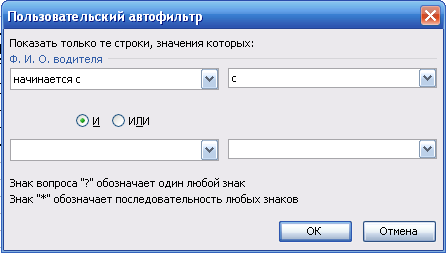
Рисунок 1. Пользовательский автофильтр.
Таблица 1 после фильтрации
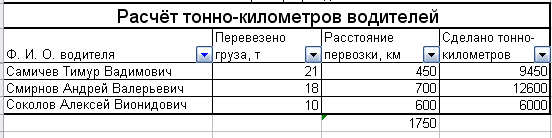
В результате работы автофильтра Excel выводит отфильтрованные строки и отображает их номера синим цветом.
